U盘量产工具是一种专门用于管理和修复U盘的实用软件,能够有效解决U盘在使用过程中遇到的各种问题,如容量缩水、无法识别、写保护等。随着电子设备的普及,U盘作为一种便捷的存储工具,其使用频率日益增加。用户在日常使用中可能会遭遇U盘损坏或功能异常的情况,这时,掌握U盘量产工具的使用 *** 显得尤为重要。本文将详细介绍U盘量产工具的使用 *** ,帮助读者更好地理解和应用这一工具。
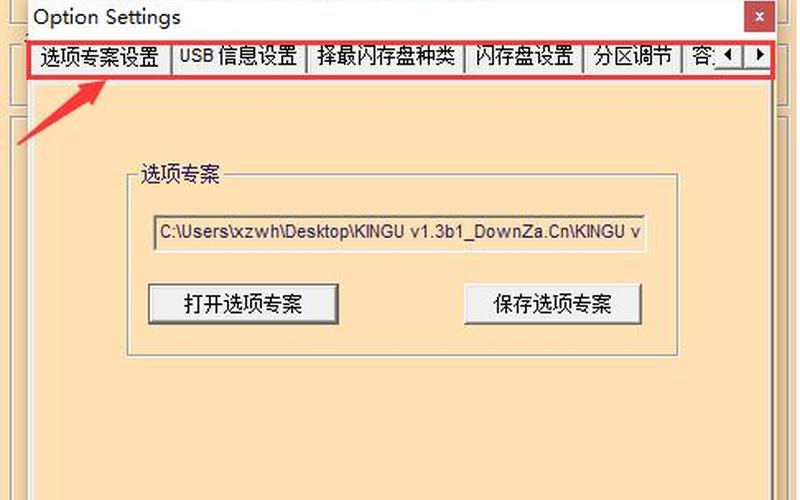
检测U盘主控信息
在使用U盘量产工具之前,首先需要了解U盘所使用的主控芯片信息。主控芯片是决定U盘性能和兼容性的关键因素。用户可以通过下载并安装芯片检测工具,如ChipGenius,来获取相关信息。插入待检测的U盘后,打开ChipGenius软件,软件会自动识别并显示U盘的厂商信息和主控型号。在确认主控信息后,用户可以根据这些信息找到相应的量产工具,以确保后续操作的顺利进行。
检测过程中,要注意选择USB2.0接口进行连接,因为某些情况下USB3.0接口可能会导致识别错误。成功获取到主控信息后,用户需要记录下主控厂商及型号,以便后续查找合适的量产工具。
下载并安装量产工具
根据前一步骤获取到的主控信息,用户可以在网上搜索对应型号的量产工具。每种主控芯片都有专门的量产工具软件,这些软件通常是绿色版,无需安装,只需解压即可使用。用户可以访问相关网站,如U盘量产网,找到与自己U盘型号匹配的量产工具进行下载。
下载完成后,将压缩包解压,并找到相应的软件文件。打开量产工具时,确保已插入待修复的U盘。大多数情况下,软件会自动识别U盘的信息,包括厂商和主控型号等。如果软件无法识别,则说明下载的量产工具与U盘不兼容,需要重新寻找合适的软件。
执行量产操作
在确认量产工具能够正确识别U盘后,用户可以开始执行量产操作。在量产工具界面中选择“恢复默认参数”选项。这一步骤是为了确保U盘能够恢复到出厂状态,以便进行下一步操作。接下来,点击“全部开始”按钮,软件将开始对U盘进行重新量产。
在此过程中,用户需要耐心等待,因为不同容量的U盘所需的处理时间不同。容量越大的U盘处理时间越长。在等待期间,不要拔出U盘,以免造成数据丢失或设备损坏。当软件提示“U盘量产成功”时,即表示操作完成,此时可以安全地拔出U盘并重新插入进行测试。
相关内容的知识扩展:
我们需要了解什么是U盘量产。U盘量产是指通过特定的软件对U盘进行格式化和重设,使其恢复到出厂状态或重新配置为特定功能。这一过程通常用于解决因误操作或硬件故障导致的问题,如容量缩水或无法读取等情况。通过量产,可以有效地修复这些问题,使得用户能够再次使用该设备。
选择合适的量产工具非常重要。市场上有多种品牌和型号的U盘,每种产品可能使用不同类型的主控芯片。在选择量产工具时,一定要确保其与所用U盘主控型号匹配。如果使用不当,不仅无法修复问题,还可能导致数据永久丢失。在操作前务必仔细确认相关信息。
对于数据安全性的问题也需引起重视。在进行任何形式的数据修复或格式化之前,建议用户备份重要数据。一旦执行了量产操作,原有的数据将被清除,因此务必提前做好准备。对于经过多次量产处理的U盘,不建议再存放重要数据,以免造成不可逆转的数据丢失。
通过以上内容,我们可以看到掌握U盘量产工具的使用 *** 不仅能帮助解决日常使用中的问题,还能提升用户对存储设备管理的能力,从而更好地保护个人数据安全与设备性能。







